Tip: Highlight text to annotate itX
文書をコーディングするには、まず対象となる文書を開きます。
ナビゲーションビューで [ソース] を選び、それからインタビューというフォルダを選びます。
この例では、バーバラのインタビューを使います。ダブルクリックして詳細表示に表示させます。
コーディングで使いたいノードをすでに作成済みのときは、
ナビゲーションビューの [ノード] をクリックします。
ノードフォルダが表示され、この特定のコーディングのために使いたいノードにアクセスできることを確認します。
バーバラのインタビューで、質問3の回答に水質に関する情報が含まれているのを知っているので、
スクロールダウンして、彼女が水質について話す個所を見つけます。
テキストをハイライトし、
カーソルをハイライトしたテキストに置きます。
そしてマウスの左ボタンを押したままコーディングしたいノードにドラッグします。
この場合は水質ノードです。
ドラッグアンドドロップは、Nvivoでテキストをコーディングするいくつかの方法のうちのひとつです。
正しいノードに設定されたかどうか確認するために、リボンの[表示]タブに進みます。
[コーディングストライプ]をクリックし、[直近コーディングノード] をオンにします。
これは特定のソースのコーディングに最近利用した7種のノードを表示します。
水質のコーディングストライプが表示されています。
さらに親ノードの自然環境が集合ノードとして作成されたため、
情報は自然環境ノードにも保存されています。